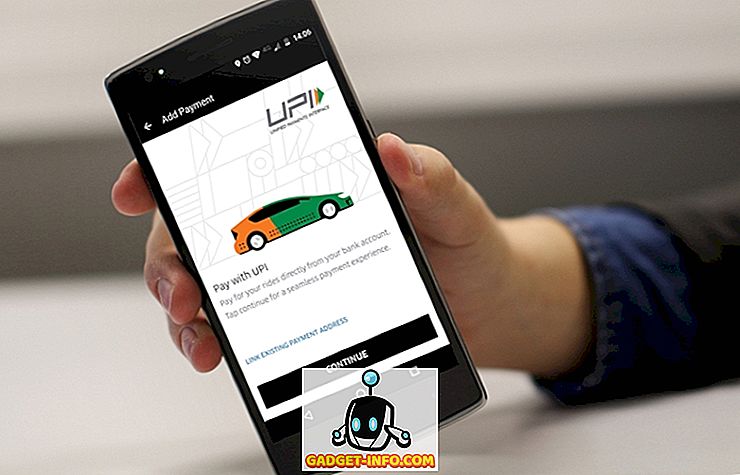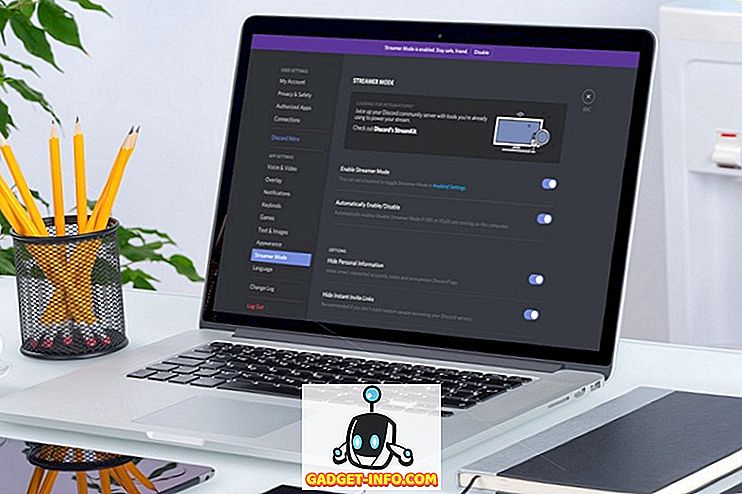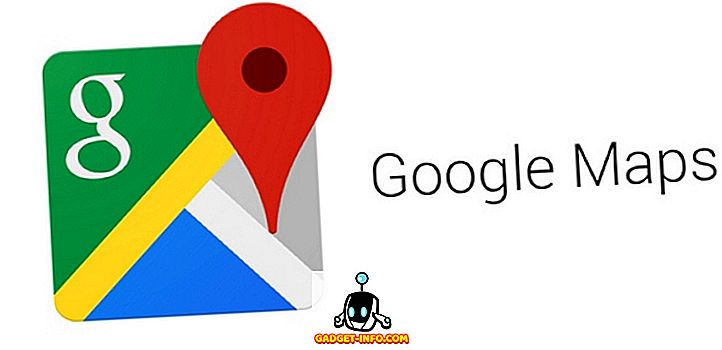S nedávnym vydaním aktualizácie Windows 10 Anniversary, spoločnosť Microsoft znova vykonala zmeny v spôsobe fungovania ponuky Štart. Niektorí ľudia majú radi nový plochý, dlaždicový prístup, zatiaľ čo iní sa len chcú vrátiť do jednoduchšieho obdobia Štartovho menu štýlu Windows 7. Ešte stále iní chcú niečo navyše, niečo oveľa výkonnejšie ako ponuka štartovacieho menu. Takže dnes vypisujeme najlepšie aplikácie nahradzovania ponuky Štart:
1. Classic Shell
Classic Shell je pravdepodobne najobľúbenejšia náhrada Štartovného menu. Aj keď to bolo okolo od Windows 7 dní, získal len popularitu s uvoľnením Windows 8 a je aj naďalej populárny s užívateľmi Windows 10 taky. Dôvod je jednoduchý. Je voľne použiteľný, vysoko prispôsobiteľný a štandardne nahrádza predvolené menu Štart.
Počínajúc vyzeraním, ponuka klasického štartu môže vyzerať ako ponuka systému Windows 7, alebo ak to nie je pre vás dostatočne hardcore, môžete to vyzerať ako Windows XP alebo dokonca Windows 95 . Porozprávajte sa o nostalgii!
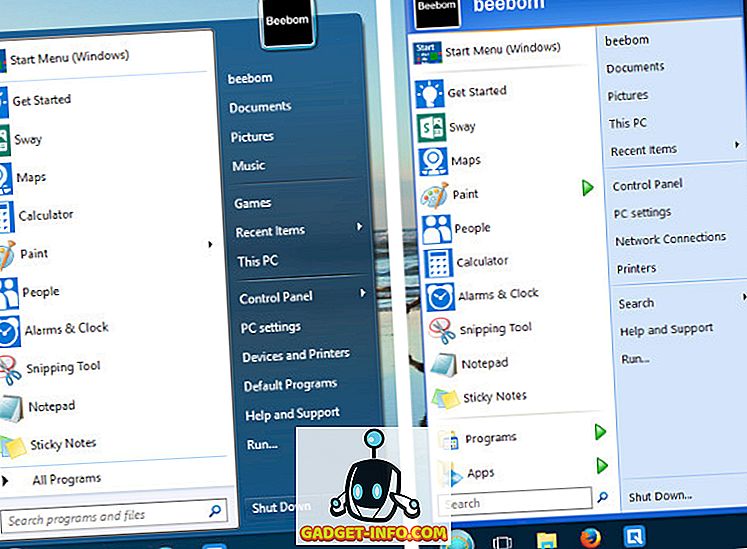
V klasickom Shell je k dispozícii množstvo možností prispôsobenia. Môžete prispôsobiť tlačidlo Štart, panel úloh, upraviť správanie kľúča systému Windows, vybrať, aký typ súborov a aplikácií sa zobrazí v paneli vyhľadávania a oveľa viac.
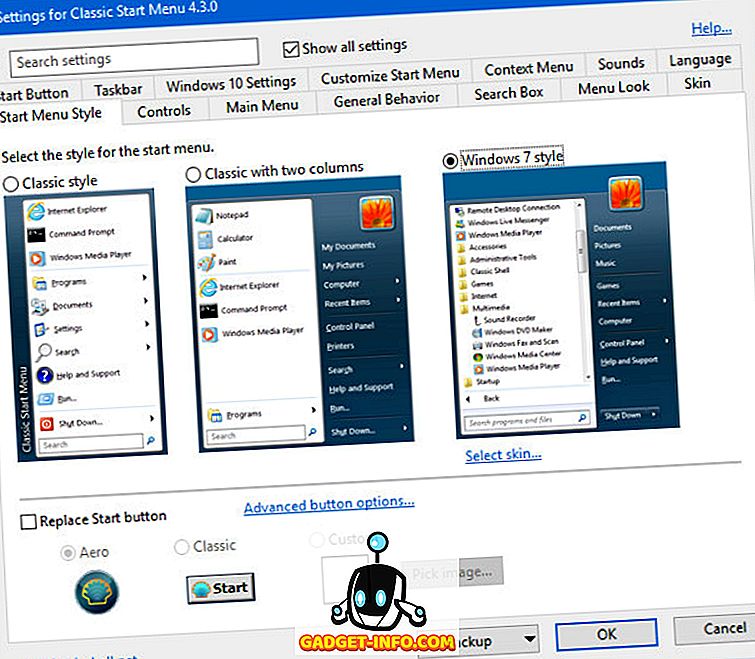
Okrem vyzerá, Classic Shell tiež ponúka inteligentný vyhľadávací algoritmus, ktorý vyhľadáva nielen vaše aplikácie a súbory, ale tiež sa učí z vašich modelov používania a získava lepšie, čím viac ho používate. Povedzme napríklad, že používate program FileZilla veľa a zadáte do vyhľadávacieho panela súbor. Zobrazia sa položky ako File Explorer a FileHistory.exe nad súborom FileZilla. Pri ďalšom používaní sa však Classic Shell "naučí" vašu preferovanú aplikáciu a začne ju presúvať vo výsledkoch vyhľadávania, kým to nie je prvá položka, ktorá sa objaví zadaním "súboru".
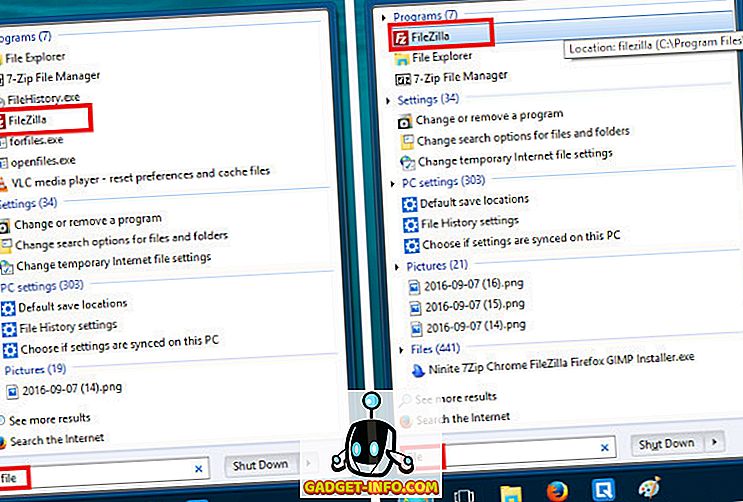
Zatiaľ čo zdanlivo nekonečné možnosti a prispôsobiteľnosť Classic Shell sú pre niektorých najväčšími aktívami, iní sa môžu cítiť zahltení labyrintom možností na obrazovke nastavení. Pre tých, ktorí si želajú niečo jednoduchšie a viac užívateľsky príjemné, ďalší titul v zozname by mal byť ideálny.
Na stiahnutie (zdarma) [Podporuje Windows 10, 8, 1, 8, 7]
2. Start10
Štart10 od firmy Stardock má najlepstejší a najužitočnejší zážitok medzi náhradami v ponuke Štart. Napriek tomu, že neponúka obrovské množstvo možností prispôsobenia ako Classic Shell, taktiež nie je to žiadny. Rozhranie nastavení je určite najviac užívateľsky prívetivé a samotné menu má najlepší a najprofesionálnejší vzhľad zväzku.

Okrem štýlu Windows 7 ponúka aj štýl systému Windows 10 pre tých, ktorí majú radi spôsob, akým funguje predvolené menu Štart, ale uprednostňujú lepší potenciál prispôsobenia štartu 10. K dispozícii je aj moderný štýl, ktorý je kombináciou štýlov Windows 7 a 10. Je to aj štýl, ktorý osobne preferujem. Pomocou programu Start10 môžete prispôsobiť vzhľad ponuky Štart, tlačidla Štart a dokonca aj panela úloh, pomocou jednej z vopred vytvorených textúr alebo pomocou vlastných vlastných obrázkov.
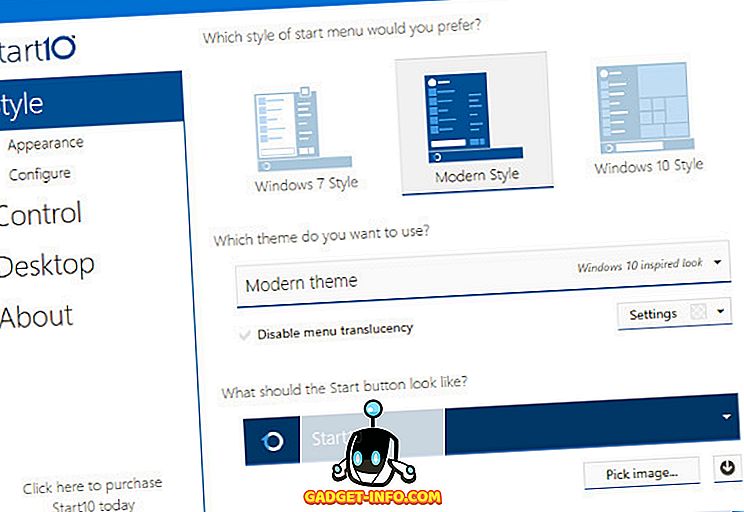
Stiahnite si (4, 99 dolárov, bezplatná 30-dňová skúšobná verzia) [Podpora systému Windows 10]
Poznámka : Ak ste predtým zakúpili aplikáciu Stardocks Start8 pre váš počítač so systémom Windows 8, môžete získať 20% zľavu z ceny Start10. Tu môžete skontrolovať svoju oprávnenosť.
3. StartIsBack
Ak potrebujete jednoduchú, lacnejšiu alternatívu k Start10, ktorá verne napodobňuje štýl a funkčnosť Windows 7, skúste StartIsBack . Poskytol najbližšiu reprodukciu ponuky Štart systému Windows 7 a panelu úloh v našich testoch. Samozrejme, existujú možnosti prispôsobenia, ktoré im dávajú iný, viac Windows 8 alebo 10 inšpirovaný vzhľad. Toto je štartovacia ponuka pre používateľov typu " nainštalovať a zabudnúť ".
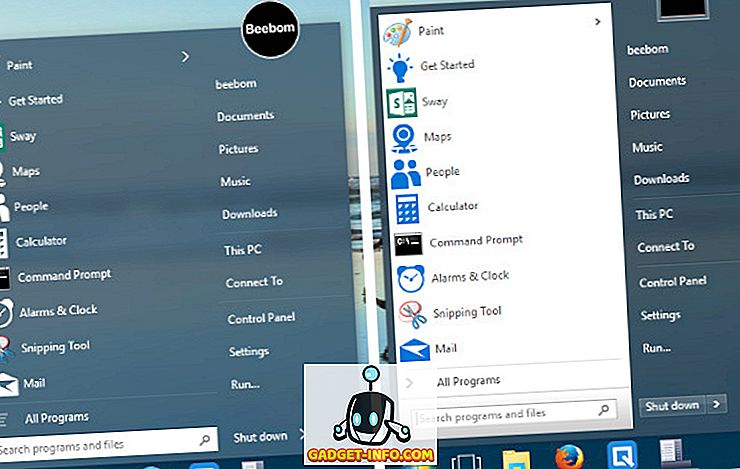
Stiahnite si (2, 99 dolárov, bezplatná skúšobná verzia) [Podporuje Windows 10, 8, 1 a 8]
Iné Windows 10 Alternatívy ponuky Štart
Rovnako silné ako tieto Štartové menu Nahradenia, niektorí používatelia jednoducho požadujú viac. Či už ide o uloženie niekoľkých klávesových skratiek, uprednostňovanie pracovného toku orientovaného na klávesnicu alebo potrebu automatizácie pre bežné, svetlé úlohy, nasledujúce nástroje fungujú ako výkonné doplnky do ponuky Štart a pomáhajú uspokojiť geek v rámci.
1. Keypirinha
Klávesnica Keypirinha, aj keď nie je naozaj náhradou štartovacej ponuky, môže robiť skoro rovnaké veci ako ponuka Štart, napríklad spustenie aplikácií a vyhľadávanie súborov vo vašom systéme, ale balenie oveľa viac energie. Môžete ju ovládať úplne bez použitia myši, čo je skvelá správa pre ninjové klávesnice vonku. Dokonca aj konfigurácia sa vykonáva úpravou konfiguračných súborov namiesto GUI.
Po stiahnutí a spustení (nie je potrebná inštalácia - je to prenosná aplikácia), uvidíte rozhranie, ktoré vyzerá ako spartan, a môžete okamžite začať písať vyhľadávať aplikácie alebo iné nástroje .
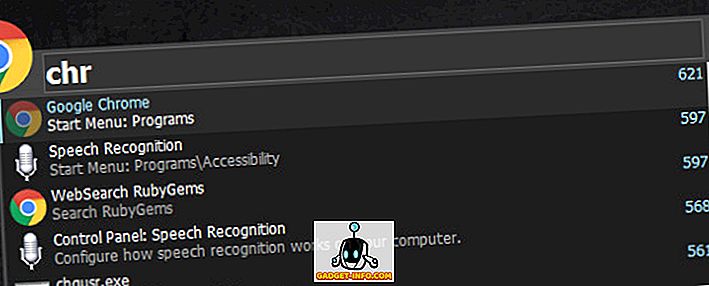
Ak napríklad chcete spustiť prehliadač Chrome, môžete začať písať a aplikácia by ste mali vidieť v rozbaľovacom zozname. Stačí stlačiť kláves Enter a spustí sa prehliadač Chrome. Nič nezvyčajné doposiaľ. Teraz spustite Keypirinha znova (Hotkey: Ctrl + Win + k ) znova zadajte reťazec "chr". Teraz stlačte kláves Tab a zadajte webovú adresu.
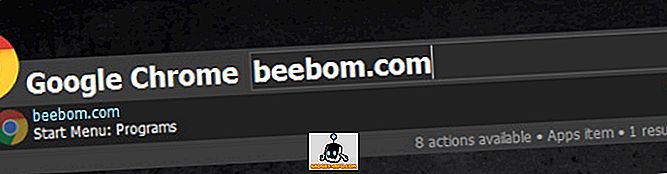
Stlačenie klávesu Enter teraz spustí prehliadač Chrome a otvorí stránku beebom.com (alebo otvorí webovú stránku na novej karte, ak bude už prehliadač Chrome prebiehať) alebo webovej lokalite, ktorú chcete otvoriť.
Keypirinha vám tiež umožňuje používať kontextové funkcie programov . Zadajte napríklad akúkoľvek adresu URL, napríklad wikipedia.org. Stlačením klávesu enter sa jednoducho otvorí stránka vo vašom predvolenom prehliadači (v mojom prípade Chrome). Namiesto toho zadajte adresu URL a potom stlačte kláves Tab. Teraz uvidíte rozbaľovací zoznam s inými možnosťami, ako je otvorenie adresy URL v režime Súkromný (alebo inkognito) alebo kopírovanie adresy URL do schránky. Jednoducho vyberajte pomocou klávesov so šípkami. Môžete tiež vyhľadať uložené záložky.
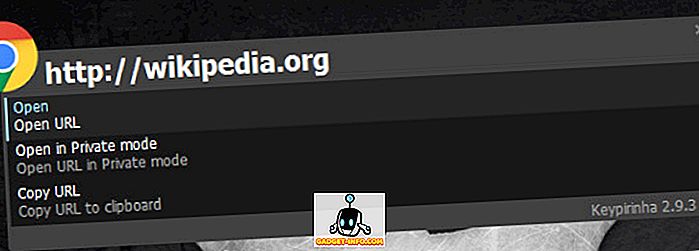
K dispozícii je aj šikovná (a veľmi silná) kalkulačka. Začnite značkou ' = ' (rovná sa) kľúč, po ktorom nasleduje výraz, ktorý chcete vyhodnotiť. Stlačením klávesu Enter sa výsledok skopíruje do schránky. Sú podporované konzoly, funkcie, sily, štvorcové korene, konštanty a booloví operátori.
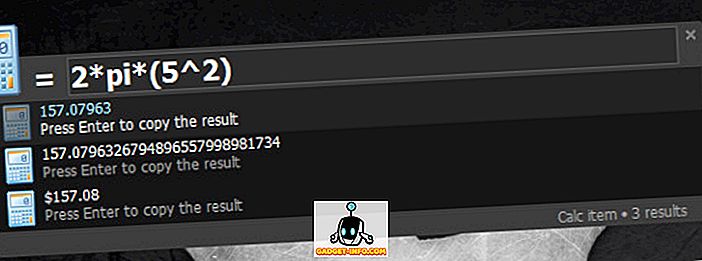
Funkcie Keypirinhy tu neskončia. Môžete robiť úlohy, ako napríklad zabiť otvorené procesy, spustiť uložené úseky PuTTY a oveľa viac.
Stiahnuť ▼ (Free) [podporuje Windows 10, 8, 1, 8, 7; Iba 64-bitové systémy ]
2. Keybreeze
Ak chcete mnoho funkcií Keypirinha, ale zistite, že je trochu príliš nerdy so svojimi konfiguračnými súbormi, skúste Keybreeze. Okrem obvyklého zážitku pri spúšťaní aplikácií a vyhľadávaní súborov sú podporované priamo spustené adresy URL a takisto sú to základné výpočty.
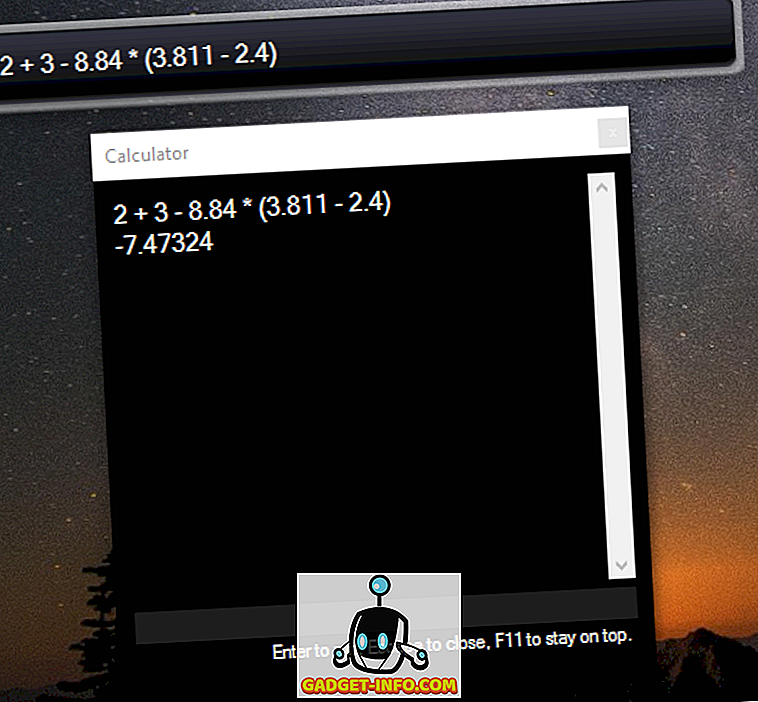
Niekoľko vyhľadávacích nástrojov ako Google (g), Wikipedia (w), YouTube (yt) a DuckDuckGo (d) sú integrované do aplikácie. Napríklad zadaním výrazu " yt ", po ktorom nasleduje vyhľadávací výraz, vyhľadáte v službe YouTube.
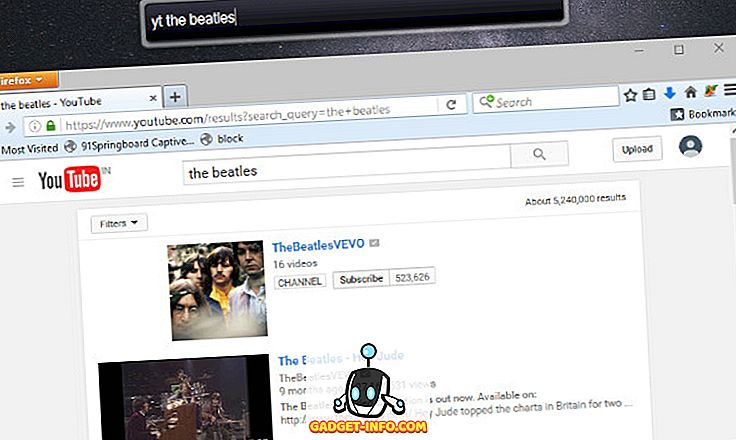
Medzi ďalšie funkcie funkcie Keybreeze patrí možnosť vytvárať poznámky a pripomienky, automatizovať akcie pomocou makier a ďalšie. Môžete sa pozrieť na vynikajúci výukový program na webovej stránke Keybreeze.
Na stiahnutie (zdarma) [Podporuje Windows 10, 8.1, 8, 7, Vista, XP]
POZRI TIEŽ 13 najlepších spôsobov, ako prispôsobiť ponuku Windows 10 Štart
Vráťte späť kúzlo s týmito alternatívami ponuky Štart
Toto ukončí našu ponuku alternatív v ponuke Štart pre systém Windows 10. Z jednoduchých reprodukcií skúseností so systémom Windows 7 až po výkonné nástroje na spúšťanie, neformálnych používateľov, ktorí sa k nám dostali, sme sa pokúsili pokryť všetky potreby. Ak si stále myslíte, že sme niečo premeškali, alebo ak chcete zdieľať svoje vlastné ponuky Štartovného menu alebo raketoplány, napíšte nám riadok do sekcie komentárov nižšie.